WordPress SEO by Yoast est le plugin WordPress indispensable pour optimiser votre site. Attention tout de même, celui-ci ne vous accompagnera que pour mettre en place automatiquement certaines informations. Il n’est en aucun cas un plugin qui vous aidera à atteindre les premières positions. Pour cela, il y a vous…et vos connaissances.
Car oui, il n’y a pas de recettes magiques pour le SEO, il faut mettre les mains à la pâte, s’armer de patience et analyser chaque jour les résultats obtenus. Si vous avez compris tout ceci, tout va bien. Mais si vous pensez que WordPress SEO est l’outil qui vous fera grimper dans les SERPS sans effort, arrêtez-vous de suite. Vous perdrez du temps, de l’énergie et de l’argent pour rien.
Présentation de WordPress SEO by Yoast
Optimiser son site pour les moteurs de recherche est essentiel. Si celui-ci ne répond pas aux standards des moteurs tels que Google, Yahoo ou Bing, il sera bien compliqué pour vous d’atteindre les premières positions. Bien entendu il vous est possible de tout faire à la main, mais si vous avez un site qui tourne sur WordPress, autant utiliser ces atouts et ces plugins si performants.
C’est le cas notamment de l’extension WordPress SEO by Yoast. Conçue pour accompagner les éditeurs de sites web, cette extension fait partie de celles qui sont les plus téléchargées dans le monde. Je l’utilise moi-même sur tous mes sites et je peux dire que j’en suis ravi.
WordPress SEO est donc comme vous l’aurez compris une extension permettant de mettre en place différents paramètres pour optimiser votre site pour les moteurs de recherche. Mais son optimisation ne concerne pas toutes les options. Si vous souhaitez avoir une véritable machine de guerre, il vous faudra pour cela télécharger d’autres plugins comme WP Rocket par exemple.

Réglages et fonctionnalités du plugin
Rentrons maintenant dans le vif du sujet ensemble. Il est bien beau de savoir à quoi il sert, encore faut-il savoir quelles sont exactement les fonctionnalités proposées. Assez simple à utiliser, il faut savoir que les explications données sous chaque champ sont parfois bien suffisantes pour comprendre à quoi ils correspondent. Je ne vais pas vous présenter chaque sous-onglets des onglets, mais simplement ceux qui pour moi sont les plus importants, ceux en clair qui doivent être configurés sur votre site.
Tableau de bord
Le tableau de bord reprend des éléments généraux sur le plugin. Entre la présentation d’extensions complémentaires et des développeurs se trouvent deux sous-onglets particulièrement intéressants.
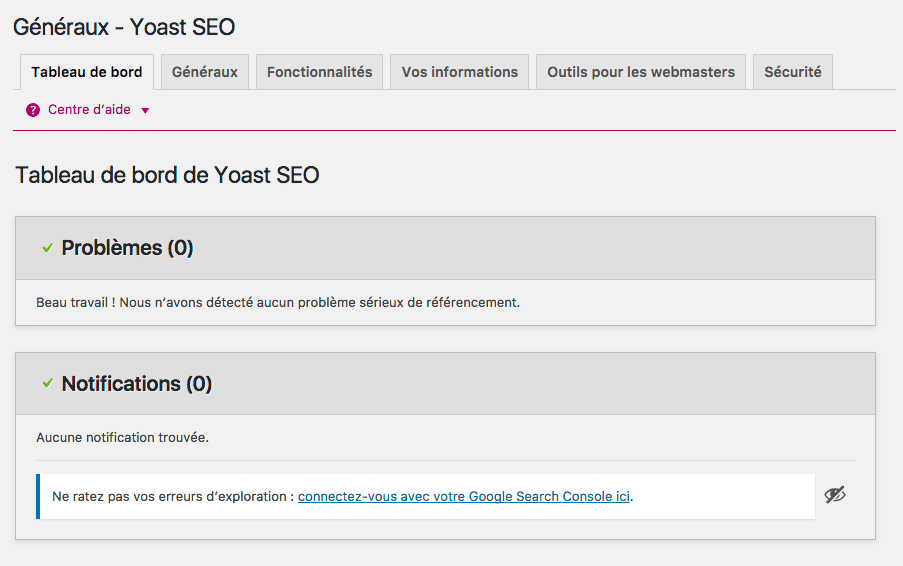
- Vos informations : ici vous allez renseigner le nom de votre site qui sera affiché sur Google. Certes, il est déjà configuré dans les options générales de WordPress, mais vous pouvez le modifier depuis cet onglet. Vous pouvez également préciser si vous êtes une entreprise ou une personne et ainsi apposer votre nom.
- Outils pour les webmasters : si vous souhaitez passer par la vérification via une balise et non via Google Analytics, il vous est possible de noter la valeur de vérification directement dans ces champs.
Titres & Métas
Les titres et les métas données sont des points essentiels au bon référencement de votre site. Cet onglet vous accompagnera dans la mise en forme de ces balises.
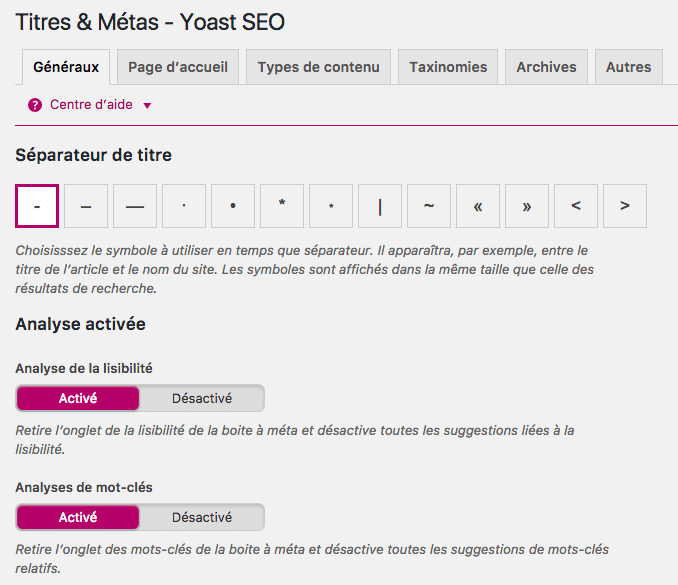
- Généraux : petits paramétrages sur la lisibilité et les mots-clés. Il est également possible de choisir quel sera le séparateur pour chaque titre, lorsque l’on diffuse un article ou une page sans optimisation spécifique. Là c’est au bon vouloir de chacun, vous pouvez utiliser les paramètres qui vous conviennent.
- Page d’accueil : cet onglet est réservé à la meta description et au title de la page d’accueil. Si vous avez configuré votre site de telle sorte à ce que la page d’accueil reprenne les derniers articles alors c’est ici que vous configurerez les balises. Au contraire, si c’est une page statique qui s’affiche, les paramétrages seront à effectuer dans la page en elle-même.
- Types de contenu : pour chaque type de contenu, vous pourrez paramétrer différentes choses. Je ne vais vous présenter que celui des articles car tous les autres sont basés sur les mêmes éléments. Tout d’abord, vous pouvez donner un modèle pour les titres et un modèle pour les meta descriptions. Utilisez « %%title%% » pour que la balise reprenne le nom de l’article et « %%excerpt%% » pour que ce soit la description qui soit reprise. Dans le centre d’aide du plugin, toutes les variables de base et avancées vous sont présentées. Vous avez ensuite trois autres paramètres à votre disposition : méta robots, date dans la prévisualisation de l’extrait et Yoast SEO Méta Box. En dessous du premier intitulé, vous avez le choix entre « index » et « noindex », pour les deux autres ce sont les boutons « afficher » et « masquer » qui vous sont proposés. Configurez comme bon vous semble ces éléments en fonction de votre stratégie de référencement.
- Taxonomies : même style de configuration que « Types de contenu ».
- Archives : même style de configuration que « Types de contenu ».
- Autres : désactiver l’indexation des sous-pages, afficher ou non la balise méta keywords et forcer les méta étiquettes de robot noodp sur tout le site. Voici les paramètres disponibles dans cet onglet. Je vous conseille de désindexer les sous-pages, de ne pas afficher la balise keywords (inutile pour le référencement, mais utilisé par certains annuaires) et de forcer les méta étiquettes (cela empêchera Google d’utiliser la description DMOZ).
Réseaux sociaux
Vous savez qu’il est important de pouvoir être présent sur les réseaux sociaux. En insérant les bonnes informations dans cet onglet, vous permettez de contrôler les partages qui se font depuis votre site sur les réseaux sociaux. Bien que cela puisse se faire encore mieux avec d’autres plugins comme Nelio Content, cette partie est indispensable notamment pour l’ajout des open graph.
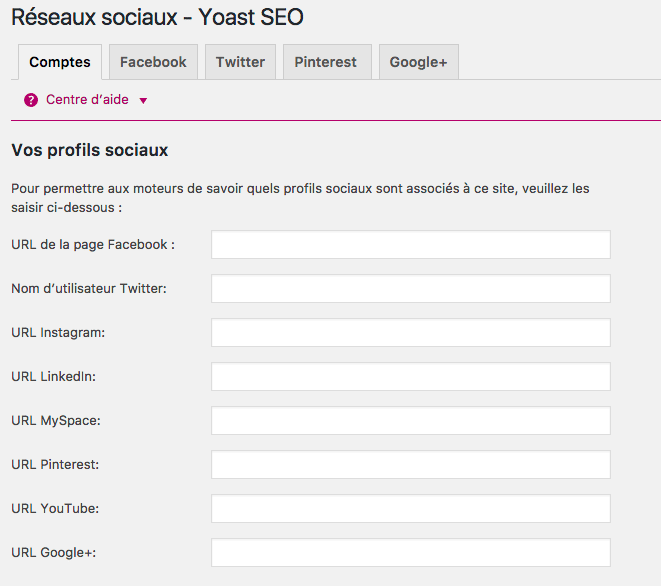
- Comptes : ajoutez les liens vers vos profils sociaux dans les champs prévus à cet effet.
- Facebook : activez ici l’open graph de Facebook. Complétez ensuite les champs suivants qui vous permettront de définir l’image, le titre et la description par défaut lors des partages sur Facebook.
- Twitter : même utilité que pour Facebook, ici vous activez les métadonnées de Twitter.
- Pinterest : sur le même principe que les onglets précédents.
- Google+ : idem, sauf qu’ici vous spécifiez uniquement l’adresse de votre compte Facebook.
Sitemaps XML
Un site Internet ne peut pas correctement s’indexer si aucun sitemap n’est présent. Avec le plugin WordPress SEO, vous avez la possibilité de créer en quelques clics un sitemap complet en xml.
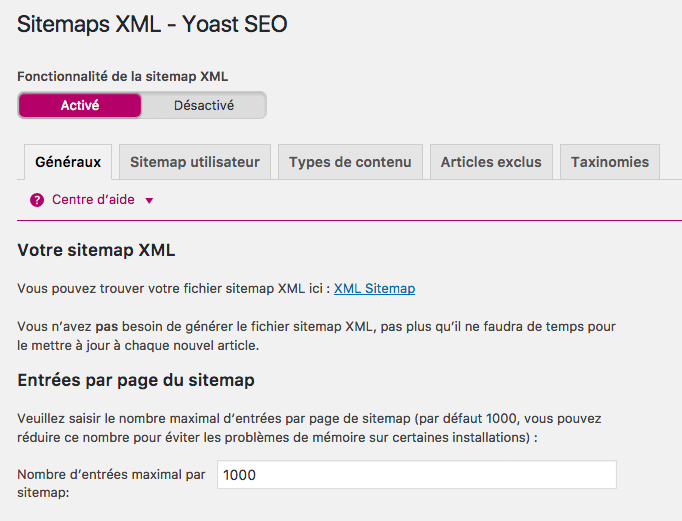
- Généraux : c’est dans cette partie que vous allez activer ou non votre sitemap. Vous retrouverez également le lien vers celui-ci.
- Sitemap utilisateur, types de contenu, articles exclus, taxonomies : toutes ces parties ont pour but de définir si cela sera affiché ou non dans le sitemap. Si vous n’utilisez pas les catégories ou les articles, alors ne les affichez pas dans le sitemap.xml. En un clic vous pouvez décider de ce que vous allez afficher dedans. Pratique, surtout pour éviter de l’encombrer pour rien.
Avancé
Comme pour tous les plugins, celui-ci a également des fonctionnalités avancées que vous pouvez modifier.
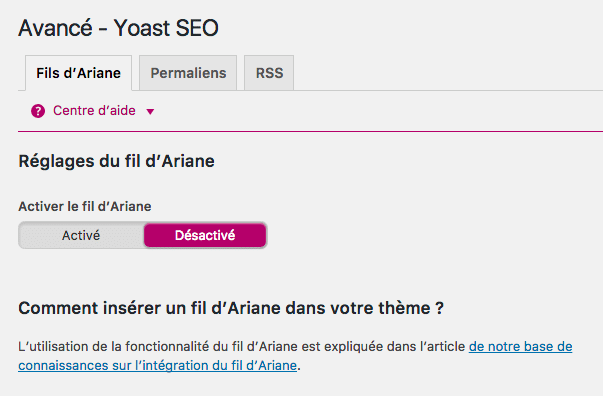
- Fil d’ariane : un fil d’ariane est important pour les utilisateurs et pour les moteurs de recherche. En activant cette option dans le plugin, vous pouvez en afficher un sur toutes vos pages avec une configuration bien spécifique. Il suffit de spécifier (via le bout de code ci-dessous) l’endroit où il s’affichera sur le site. Mais cela n’est l’affaire que d’un petit copier / coller.
[code]
<?php
if ( function_exists(‘yoast_breadcrumb’) ) {
yoast_breadcrumb(‘
<p id= »breadcrumbs »>’,'</p>
‘);
}
?>
[/code]
- Permaliens : vous souhaitez gérer comment s’afficheront de base vos urls ? C’est par ici que cela se passe. Vous avez la possibilité de laisser ou de supprimer la notion de /category/ dans l’url, d’enlever automatiquement les mots d’arrêt ou encore du supprimer les variables ?replytocom. Cette partie vient compléter les réglages des permaliens de base dans WordPress.
- RSS : il est important que les moteurs de recherche sachent que le contenu vient initialement de votre site lorsque les agrégateurs de contenus diffusent le vôtre. Spécifiez tout ce que vous souhaitez voir apparaître dans votre flux rss.
Autres réglages possibles
Je vous ai montré les fonctionnalités importantes, pour moi, présentes dans le plugin. Il faut savoir que WordPress SEO ne fonctionne pas que dans ses réglages mais a également son importance au sein même des articles. Quand vous ajoutez un article, une page ou une catégorie, vous avez toujours la possibilité d’effectuer un paramétrage unique directement dans l’onglet associé.
En effet, une « box » est disponible sous chaque article dans le back-office de WordPress. Il permet de modifier de façon unique la manière dont seront affichées les données importantes du site.
- Title, meta description : en configurant de façon optimale ces champs, vous mettez toutes les chances de votre côté d’avoir un titre ou une description juste assez longue pour s’afficher entièrement sur les moteurs de recherche. De plus, vous évitez que votre h1 et votre title soient identiques.
- Autres métas : si une page ou un article n’est pas intéressant pour les moteurs et votre référencement, il vous suffit de le configurer en noindex et en nofollow. Vous avez également l’opportunité de modifier le titre affiché dans le fil d’ariane (pour faire plus court par exemple) ou encore de modifier l’url canonique.
Pour finir : mon avis
Il existe une multitude d’extensions capables d’effectuer des réglages basiques pour l’optimisation de site tout comme il est possible de faire tous ces réglages à la main. Cependant, je trouve que le plugin est plutôt complet et accompagne parfaitement les éditeurs. Bien sûr il est important de choisir les bons réglages, mais il s’avère être un bon choix comme complément.
Modifier les balises Yoast avec du code :
Yoast SEO est un plugin populaire pour WordPress qui offre une variété d’outils pour améliorer le référencement de votre site Web. L’un des outils les plus utiles de Yoast SEO est la possibilité de modifier les balises titre et métadescription de votre site Web.
Par défaut, Yoast SEO générera automatiquement les balises titre et métadescription de votre site Web en fonction du contenu de votre page. Cependant, vous devrez peut-être modifier ces balises pour qu’elles soient plus optimisées pour les moteurs de recherche ou pour qu’elles correspondent mieux à votre marque.
Il existe deux façons de modifier les balises Yoast avec du code :
- Vous pouvez ajouter du code au fichier functions.php de votre thème.
- Vous pouvez utiliser un plugin de modification des balises Yoast.
Si vous choisissez d’ajouter du code au fichier functions.php de votre thème, vous devrez ajouter le code suivant :
function wpse12345_change_yoast_title( $title ) {
// This function will change the Yoast SEO title tag.
$new_title = 'Your new title tag';
return $new_title;
}
add_filter( 'wpseo_title', 'wpse12345_change_yoast_title' );
Dans cet exemple, la fonction wpse12345_change_yoast_title() modifie la balise titre de Yoast SEO par la valeur Your new title tag.
Si vous choisissez d’utiliser un plugin de modification des balises Yoast, il existe de nombreux plugins disponibles. Un plugin populaire est Yoast SEO Title & Description Snippet. Ce plugin vous permet de modifier facilement les balises titre et métadescription de votre site Web à partir de l’interface d’administration de WordPress.
Quelle que soit la méthode que vous choisissez, modifier les balises Yoast avec du code est un excellent moyen d’améliorer le référencement de votre site Web et de vous assurer que vos balises titre et métadescription sont optimisées pour les moteurs de recherche.
Voici quelques conseils supplémentaires pour modifier les balises Yoast avec du code :
- Assurez-vous que les balises titre et métadescription sont courtes et concises.
- Utilisez des mots-clés pertinents dans les balises titre et métadescription.
- Évitez d’utiliser des caractères spéciaux ou des balises HTML dans les balises titre et métadescription.
- Testez les balises titre et métadescription pour vous assurer qu’elles apparaissent correctement dans les résultats de recherche.
Le référencement on site, également connu sous le nom de référencement interne, est l’un des piliers fondamentaux du marketing numérique. Il s’agit d’un ensemble de techniques visant à optimiser le contenu et la structure d’un site web pour améliorer sa visibilité sur les moteurs de recherche comme Google, Bing et Yahoo. Le référencement on-site est essentiel pour attirer un trafic organique de qualité et augmenter la notoriété en ligne d’une entreprise.
Au cœur du référencement on-site se trouve l’optimisation des mots-clés. Il s’agit de choisir judicieusement les termes et expressions pertinents pour votre activité, puis de les intégrer naturellement dans le contenu de votre site web, y compris les titres, les balises méta, les descriptions et les textes. Cela permet aux moteurs de recherche de comprendre de quoi parle votre site et de le classer en conséquence dans les résultats de recherche.
La structure du site joue également un rôle essentiel. Un site bien organisé avec une navigation intuitive est apprécié par les visiteurs et les moteurs de recherche. Il est important d’optimiser la vitesse de chargement, d’utiliser des balises de titre appropriées, de créer une arborescence logique et de veiller à ce que le contenu soit accessible aux moteurs de recherche.
Publié à l'origine le : 28 novembre 2016 @ 9 h 00 min


